Bluetoothi kõlarite lähtestamine
Mida teada
- Esmalt eemaldage kõlarid: Bluetoothi menüü > (leidke kõlari nimi või mudeli number) > otsige üles "unusta seade" või "unpair".
- Seejärel lähtestage: hoidke all nuppude kombinatsiooni, nagu toitenupp, Bluetoothi nupp ja/või helitugevusnupp. Vaadake üksikasju kasutusjuhendist.
- Alternatiiv: kui nupukombinatsioon ei tööta, otsige nööpnõelanuppu, millel on silt „reset”. Mõned tootjad kasutavad seda meetodit oma kõlarite lähtestamiseks.
Selles artiklis selgitatakse, kuidas lähtestada Bluetooth-kõlarid, kui need ei tööta korralikult või kui soovite neid mõne teise süsteemiga kasutada.
Kuidas panna oma Bluetoothi kõlar sidumisrežiimi
Mõnel juhul ei pea te Bluetooth-kõlarit täielikult lähtestama, vaid soovite selle sundida sidumisrežiimi. Enne täieliku tehaseseadetele lähtestamise režiimi minekut soovitame esmalt proovida neid samme.
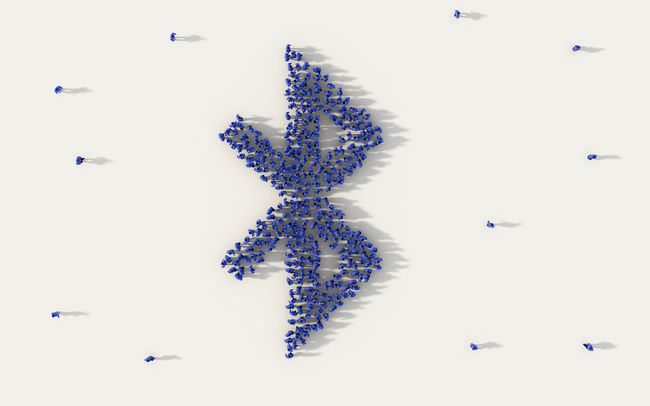
tampatra / iStock / Getty Images Plus
Sidumisrežiimi sisenemiseks vajutage Bluetoothi logo nuppu (pildil ülal).
Navigeerige oma seadme Bluetoothi menüüsse. iOS-i, Maci ja Windowsi puhul leiate selle süsteemiseadetest. Androidis saate oma teavitusalal Bluetoothi nuppu pikalt vajutada.
Otsige üles ja valige loendist Bluetoothi kõlari nimi või mudelinumber.
Kui teil on endiselt probleeme, võib tehaseseadetele lähtestamine olla õige.
Bluetoothi kõlari tehaseseadetele lähtestamine
Peaaegu kõigil Bluetoothi kõlaritel on vahend nende täielikuks tehaseseadetele lähtestamiseks, kustutades kõik seosed nendega Bluetooth-seadmed ja võimaldavad teil nullist alustada, just nagu oleksite just kõlari seadmest välja tõmmanud kasti. Kõige parem on kõlar esmalt kõigist seadmetest "unustada" või "lahti siduda". Saate seda teha, liikudes ülaltoodud viisil Bluetoothi menüüsse, leides kõlari nime või mudeli numbri ja valides sidumise tühistamise valiku.
Nüüd olete valmis kõlari tehaseseadetele lähtestama. Mõnikord on tehaseseadetele lähtestamiseks väike, nööpnõelaga nupp, millel on selgelt silt „lähtestamine”, mille lähtestamiseks kasutate pliiatsit või teravat eset. Kui seda auku pole, on tavaliselt nuppude kombinatsioon, mida peate selle saavutamiseks korraga all hoidma. Allpool on loetletud populaarsete kaubamärkide juhised, kuid kahtluse korral vaadake oma seadmega kaasas olnud juhendit.
Anker Soundcore Bluetoothi kõlari lähtestamine
Vajutage ja hoidke toitenuppu umbes 10 sekundit all.
Nüüd vajutage sidumisrežiimi sisenemiseks Bluetooth-nuppu.
Siduge uued seadmed samamoodi nagu uut kõlarit.
Kuidas lähtestada JBL Bluetoothi kõlarit
Lülitage JBL-kõlar sisse.
Vajutage ja hoidke all "esitus" ja "helitugevuse suurendamise" nuppe 5–10 sekundit, kuni kõlar lülitub automaatselt välja.
Kuidas lähtestada Ultimate Earsi Bluetoothi kõlar
Seadme juhtalal (sageli kummiklapi all) on väike, nööpnõelaga nupp, millel on silt „lähtesta”. Kasutage selle nupu vajutamiseks pliiatsit või muud teravat eset.
Vajutage ja hoidke nii toitenuppu kui ka helitugevuse vähendamise nuppu umbes 6 sekundit all, kuni kuulete seadme väljalülitamist.
Lülitage kõlar sisse ja kasutage seda nagu uut kõlarit.
Sony juhtmeta kõlari lähtestamine
Seadme juhtalal (sageli kummiklapi all) on väike, nööpnõelaga nupp, millel on silt „lähtesta”. Kasutage selle nupu vajutamiseks pliiatsit või muud teravat eset.
Teie kõlar on nüüd lähtestatud ja seda saab kasutada nii, nagu oleks see uus kõlar. Pange tähele: Sony kõlari lähtestamine ei tühjenda automaatselt Bluetoothi sidumisloendit, seega on kõige parem järgida ülaltoodud sammu.
Kuidas lähtestada Bose Bluetoothi kõlarit
Lülitage oma Bose kõlar sisse.
Olenevalt teie Bose seadmest vajutage ja hoidke toitenuppu või vaigistusnuppu umbes 10 sekundit all, kuni hääljuhis lülitab kõlari välja või palub teil valida uue keele.
Lülitage kõlar sisse või valige uus keel ja kasutage seda nagu uut kõlarit.
Sonose kõlari lähtestamine (juhtmega või Bluetooth)
Kui teie Sonose kõlar on ühendatud, eemaldage seade vooluvõrgust. Seejärel ühendage kõlar, olenevalt seadmest, hoides all ühendamis- või esitus-/pausinuppu ja oodake, kuni märgutuli oranži ja valgelt vilgub.
Kui teie Sonose kõlar laeb aluse kaudu (nagu Sonos Roam), järgige ülaltoodud juhiseid, välja arvatud juhul, kui asetage kõlar selle ühendamise ja lahtiühendamise asemel alusele.
Kui lähtestamine on lõppenud, peaks tuli muutuma roheliseks, võimaldades teil kõlarit kasutada nii, nagu see oleks uus.
Bang & Olufseni Bluetoothi kõlari lähtestamine
Lülitage oma B&O kõlar sisse.
Vajutage ja hoidke mitu sekundit all toitenuppu ja Bluetoothi nuppe, kuni märgutuli muutub punaseks valgeks.
Lülitage kõlar sisse ja kasutage seda nagu uut kõlarit.
Tribit Bluetoothi kõlari lähtestamine
Lülitage Tribit kõlar sisse.
Vajutage ja hoidke samaaegselt umbes 5 sekundit all helitugevuse suurendamise ja helitugevuse vähendamise nuppe.
Lülitage kõlar sisse ja kasutage seda nagu uut kõlarit.
KKK
-
Kuidas oma BRAVEN Bluetoothi kõlarit lähtestada?
Tehaseseadetele lähtestamiseks vajutage oma BRAVEN Bluetoothi kõlari tagaküljel olevat lähtestamisnuppu, kui see on sisse lülitatud.
-
Kuidas oma Polaroid Bluetoothi kõlareid lähtestada?
Kõigepealt eemaldage kõlarist kõik seotud seadmed. Seejärel vajutage ja hoidke all nuppu Bluetooth nupp ja võimsus nuppu korraga rohkem kui kolm sekundit, et lähtestada kõlari tehaseseaded.
-
Kuidas oma Blackwebi Bluetoothi kõlarit lähtestada?
Blackweb Bluetoothi kõlari lähtestamiseks lülitage kõlar sisse. Seejärel vajutage ja hoidke all nuppu Bluetooth nupp ja võimsus nuppu korraga rohkem kui kolm sekundit.
-
Millised on parimad Bluetoothi kõlarid?
Parima hinnanguga Bluetooth-kõlarid kipuvad sageli muutuma, kuid meie regulaarselt uuendatavas artiklis saate olla kursis kõige paremini hinnatud kõlarite, nende hindade ja funktsioonidega. parimad Bluetooth kõlarid.
-
Kuidas ühendada sülearvuti Bluetoothi kõlaritega?
Sa saad ühendage sülearvuti Bluetoothi kõlaritega seni, kuni sülearvuti toetab Bluetoothi. Windows 10 puhul vajutage Võida+K ja valige oma kõlarid hulgast Tegevuskeskus aken. Macis minge aadressile Süsteemi eelistused, valige Bluetoothja valige oma kõlarid hulgast Seadmed nimekirja.
-
Kas ma saan ühendada Google Home'i Bluetoothi kõlaritega?
To ühendage muusika oma Google Home'ist Bluetoothi kõlaritega, laadige alla rakendus Google Home iOS-i või Androidi jaoks. Rakenduse seadetes valige Vaikimisi muusikakõlar ja siduge rakendus Bluetoothi kõlaritega.
